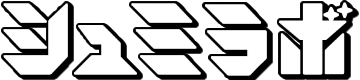どうも、Mr.シュミットです。
今回は 、マザーボード「B450 GAMING PLUS MAX」に
、マザーボード「B450 GAMING PLUS MAX」に CPU「RYZEN 5 3600」を取り付ける作業を紹介していきます。
CPU「RYZEN 5 3600」を取り付ける作業を紹介していきます。
「RYZEN 5 3600」の裏面は剣山状に無数のピンがあるので、慎重に折らないように緊張しながら作業を行いました。
それでは、参りましょう!
マザーボードにCPUを取り付ける

マザーボード「B450 GAMING PLUS MAX」の取扱説明書をチェックするとCPUクーラーの形状により2種類の取り付け方法があることがわかります。
1つはバックルのような部品で固定する方法。もう1つはネジで固定する方法。

今回、私が使用するCPU「RYZEN 5 3600」のCPUクーラーを確認してみるとネジで固定するタイプでした。
なので、マザーボードにある土台のようなパーツを2つ取り外していきます。

マザーボードから土台のようなパーツを取り外したところです。ただ、ここで注意が必要なところがありました。

それはマザーボード裏面にある長方形のパーツも一緒に外れてしまうことです。
このパーツのネジ穴にCPUクーラーをネジで固定するので気をつけてましょう。

次に、マザーボードのCPU取り付け箇所に、細い棒状のパーツが引っかかるように固定してあるのでこれを起こします。
準備ができたらCPUを用意します。ブリスターパックに入った状態で小さな三角マークの位置を確認しておく良いです。

「Ryzen 5 3600」の場合はCPUをまっすぐ持って左下に小さな三角マークがあるのが確認できると思います。

マザーボード側をよくみると、見にくいですが小さな三角マークが窪んだ状態であるのが確認できると思います。

この三角マーク少しわかりづらいですが絶対に間違わないようにしましょう。

Ryzen5のCPUの裏面は無数のピンがあります。これを1本でも折るとパーなので私も手が震えてかなり緊張しました。

CPUの向きさえ間違ってなければ、すんなりと収まるべきところに収まります。
CPUを少し揺すりしっかりと全てのピンが穴に収まっていることを確認します。

CPUのピンがしっかり入っていることを確認できたらスティック状のパーツでマザーボードに固定します。

CPU固定用のスティック状のパーツをフック状になっている箇所に引っ掛けてやるとCPUの取り付け作業は完了です。

CPUの取り付けが終わったら、次はCPUクーラーの取り付けを行います。CPUクーラーの取り付けにも向きがあります。

CPUクーラーの向きは電源ソケットに届くように配置する必要があります。ネジ止めしてから変更するのは大変です。
というのも、一度固定したCPUクーラーを外すとCPUグリスがCPUと癒着して一緒に外れる危険性があるからですね。
もし、CPUクーラーと一緒にCPUが外れてしまうとピン折れの危険性があるのでここは慎重に作業すべきところです。

マザーボードに対してCPUクーラーの向きをしっかり確認できたら、4つのネジを締めてマザーボードに固定します。
このとき、ネジを一本だけ先に締めてしまうと、他のネジを締めることができなくなってしまうので注意しましょう。

CPUクーラーの固定ネジを締めるコツは対角線上に締めると良いです。全部のネジを均等に締めていくことができます。

CPUクーラーが固定できたら、マザーボードのCPUファンと書かれたコネクタにCPUクーラーのケーブルを接続します。

このコネクタにも向きがあります。おたがいフック状になっている側をあわせてやれば間違わずに接続できます。
ここの差し込みが甘いとCPUファンが回らないのでCPUに負担がかかります。奥までしっかりと差し込みましょう。

ここまで出来たら軽くCPUクーラーを持って、マザーボードにしっかり固定できているか確認しておきましょう。
以上で、マザーボード「B450 GAMING PLUS MAX」に CPU「RYZEN 5 3600」を取り付ける作業は完了です。
CPU「RYZEN 5 3600」を取り付ける作業は完了です。
お疲れ様でした。自作PCがはじめてなので、この作業はやっぱり緊張しました。
まとめ
今回はマザーボード「B450 GAMING PLUS MAX」に 「RYZEN 5 3600」を取り付ける作業をご紹介しました。
「RYZEN 5 3600」を取り付ける作業をご紹介しました。
さいごに、簡単に作業してみて気がついた注意点をまとめておきます。
- CPUファン取付方法は2種類ある
- 純正クーラーはグリスが塗布済み
- CPU取付向きは細心の注意を払う
- Ryzen製CPUはピン折れに注意!
- CPUファンと電源コネクタに注意
- CPUファンは均等にネジ止めする
次回は、メモリの取付作業についてご紹介したいと思います。
それでは、また。